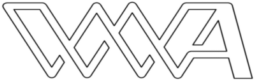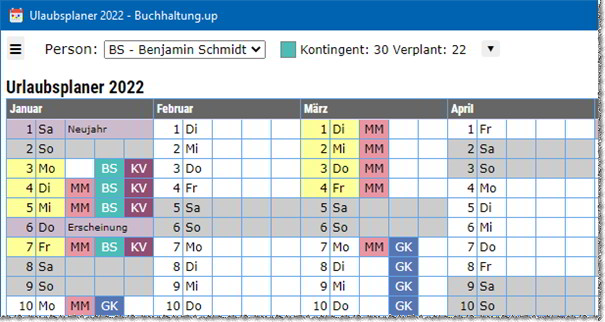Seitenleiste
Urlaubstage planen
Aktivieren Sie in der Personen-Tabelle den Optionsschalter für die Person deren Urlaub Sie planen wollen. Nun können Sie im Kalender beliebige Arbeitstage anklicken. In der angeklickten Zelle erscheint das Namenskürzel. Die Hintergrundfarbe der Zelle ändert sich in die voreingestellte Farbe der aktiven Person. Sollte es sich bei der Farbe um einen dunklen Farbton handeln, dann ändert das Programm die Schriftfarbe nach weiß, ansonsten bleibt sie schwarz. Das gilt unabhängig vom voreingestellten Skin. Die Farben der Personen als auch die dazu passende Schriftfarbe sind davon unabhängig. Das gilt auch für die Farben der Feiertage, der Ferien und dem Betriebsurlaub, die Sie in den Optionen festgelegt haben.
Sie werden feststellen, dass Sie mit den voreingestellten Slots unabhängig von der Personenanzahl eine Zeit lang gut planen können. Irgendwann aber wird der Zeitpunkt kommen, wo eine dritte Person am gleichen Tag Urlaub beansprucht wie zwei bereits verplante Personen. Wechseln Sie dann in die Programm-Optionen und erhöhen Sie dort die Slot-Anzahl.
Jeder hinzugefügte Urlaubstag erhöht die Zahl in der Spalte Verplant der Personentabelle. Sollten Sie mehr Tage verplanen als der betreffenden Person zustehen, wechselt die Schriftfarbe in dieser Zelle nach rot. Sie wird wieder schwarz, wenn Sie Urlaubstage entfernen oder den Anspruch vergrößern. Beachten Sie, dass eine Änderung in der Personentabelle übernommen werden muss (Schalter Übernehmen), damit sie wirksam wird.
Das Entfernen eines Urlaubstages gestaltet sich genauso einfach wie das Hinzufügen. Klicken Sie einfach auf die entsprechende Zelle. Voraussetzung ist, dass in dieser Zelle auch die selektierte Person steht. Wenn das nicht der Fall ist, müssen Sie die gewünschte Person davor auswählen.
Für das Programm und die verplanten Urlaubstage spielt es keine Rolle in welchem Slot die Personen eingetragen sind. Dennoch ist der Urlaubsplaner übersichtlicher und aufgeräumter, wenn die aufeinander¬folgenden Urlaubstage einer Person in der gleichen Spalte angeordnet sind. Deshalb ist es möglich eine belegte Zelle in eine andere Spalte zu verlegen. Klicken Sie dazu einfach die Ziel-Zelle an und der Eintrag wird verlegt. Das können Sie sogar dann machen, wenn die Ziel-Zelle bereits durch eine andere Person belegt ist. Das hat zur Folge, dass die beiden Personen die Spalte tauschen. Damit können Sie mit wenig Klicks im Urlaubsplaner für Ordnung sorgen.
Kein Urlaubsplan ist am ersten Tag fertig. Die Kolleginnen und Kollegen reichen erst nach und nach ihre Urlaubswünsche ein und neue Daten werden so eingetragen, wie sie zur Verfügung stehen. Also müssen Sie den Plan zwischenspeichern, um ihn später wieder bearbeiten zu können. Dafür dienen die Befehle Speichern und Öffnen im Hauptmenü. Dabei merkt sich der Urlaubsplaner die zuletzt geöffnete, bzw. die zuletzt gespeicherte Datei und öffnet sie automatisch wieder beim nächsten Start. Sollten Sie mal eine andere Datei bearbeiten wollen als die zuletzt gespeicherte, dann verwenden Sie das Menü Öffnen aus dem Hauptmenü. Auch hier hat sich das Programm den zuletzt verwendeten Speicherpfad gemerkt und bietet diesen wieder zum Öffnen einer Datei an.
Einen neuen Urlaubsplaner legen Sie mit der Funktion Neu im Hauptmenü an. Hier erscheint wieder das bereits bekannte Fenster zur Neuanlage von Urlaubsplanern. Eines haben die Befehle Neu und Öffnen gemeinsam: Bevor Sie eine andere Datei bearbeiten, sollten Sie die Änderungen der aktuellen Datei speichern. Damit Sie das nicht vergessen, werden Änderungen von der Software überwacht. Falls diese noch nicht gespeichert sind, werden Sie dazu aufgefordert. Gleiches gilt beim Beenden des Programms.
Während der Planung könnte es vielleicht vorkommen, dass Urlaubstage verlegt werden. Das ist oft der Fall, wenn sich herausstellt, dass zu viele Personen einen Urlaubstag für das gleiche Datum beantragt haben. Damit Ihr Team an solchen Tagen nicht unterbesetzt ist müssen Sie umplanen. Dabei werden vorher belegte Slots unter Umständen wieder frei und blähen nur unnötig den Kalender auf. Unnötige Slots können Sie in den Programm-Optionen wieder entfernen. Das setzt aber voraus, dass diese Slots auch wirklich frei sind. Das können Sie erreichen, indem Sie alle geplanten Urlaubstage möglichst weit in einen niedrigen Slot, also nach links verschieben. Damit werden Slots rechts außen frei und können gelöscht werden. Im Hauptmenü finden Sie die Funktion Slots anordnen, die Sie bei dieser Reorgani¬sation unterstützt.
Ein ausgedruckter Urlaubsplaner an der Pinnwand ist dem Abteilungsleiter vielleicht wichtig. Bei einem nicht allzu großen Team spricht nichts dagegen, den Planer auszudrucken. Über die Funktion Drucken im Hauptmenü bringen Sie Ihren Urlaubsplan aufs Papier. Die GUI der Software basiert auf der Chromium-Engine. Da verwundert es nicht, dass der Druckerdialog fast genauso aussieht wie in vielen anderen Chromium-Browsern. Für ein gutes Druck-Ergebnis sollten Sie folgende Einstellungen vornehmen:
- Layout: Querformat
- Farbe: Farbe (wenn möglich, setzt einen Farbdrucker voraus)
- Einseitiger Druck
- Papierformat A3 (wenn möglich)
- Skalierung: passen Sie diese so an, dass der Urlaubsplaner auf eine Seite passt
- Ränder: Minimum
- Kopf- und Fußzeilen ausschalten
- Hintergrundfarben einschalten
Sie werden in der Druckvorschau feststellen, dass die Personentabelle fehlt und dafür unter dem Kalender eine Legende mit den Personen, Namenskürzeln und Farben ausgegeben wird.